win10处理器和内存显示不可用怎么回事 win10处理器和内存条显示不可用处理方法
更新时间:2024-05-23 15:27:22作者:run
我们在使用win10系统时可能会遇到处理器和内存显示不可用的问题,这一问题给用户的正常使用带来了困扰,那么win10处理器和内存显示不可用怎么回事呢?接下来我们将介绍win10处理器和内存条显示不可用处理方法。
win10处理器和内存显示不可用问题解析:
第一步,我们先右键单击桌面左下角的“开始”按钮,然后在菜单列表中点击打开“运行”选项。
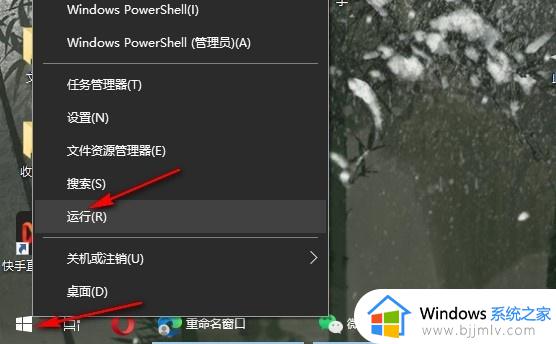
第二步,打开运行选项之后,我们在运行弹框中输入“services.msc”,然后点击确定选项。
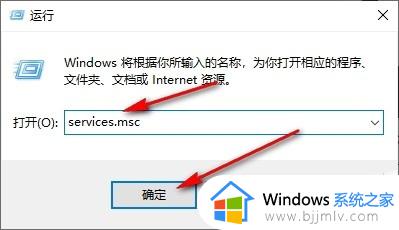
第三步,进入服务页面之后,我们在该页面中找到“Windows Management Instrumentation”服务,右键单击选择“属性”选项。
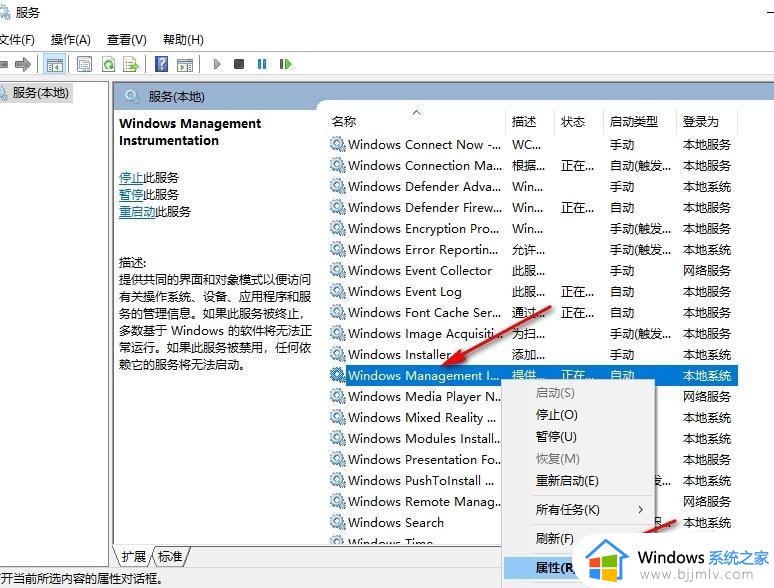
第四步,进入“Windows Management Instrumentation”的属性页面之后,我们在该页面中打开启动类型选项,然后在下拉列表中点击选择“自动”选项。
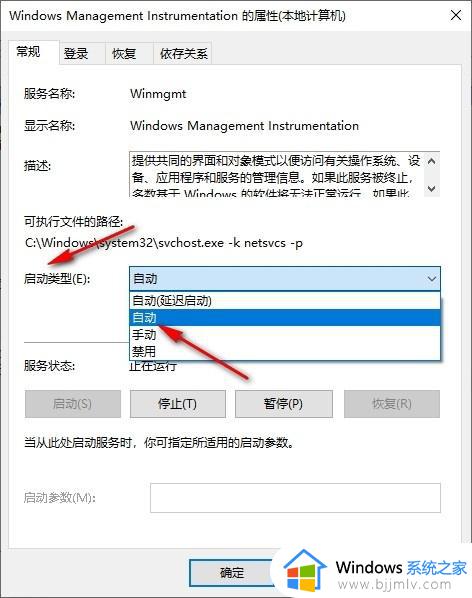
第五步,设置好启动类型之后,我们点击“启动”选项,最后点击应用和确定选项即可。
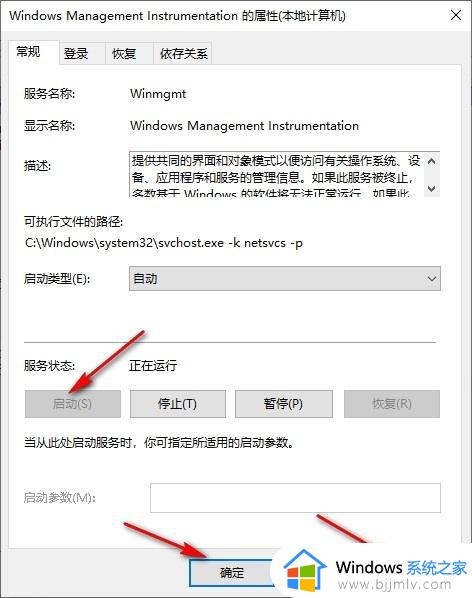
以上就是win10处理器和内存条显示不可用处理方法的全部内容,碰到同样情况的朋友们赶紧参照小编的方法来处理吧,希望本文能够对大家有所帮助。
win10处理器和内存显示不可用怎么回事 win10处理器和内存条显示不可用处理方法相关教程
- win10处理器和内存显示不可用怎么办 win10处理器不可用安装内存不可用修复方法
- win108g内存只有4g可用怎么办 win108g内存条显示4g可用如何处理
- win108g内存只有3.98g可用怎么解决 win10内存8g显示3.98g可用如何处理
- win10开机内存占用70%怎么办 win10刚开机内存占用高70%处理方法
- win10内存一半可用怎么办 win10内存只有一半可用怎么解决
- win10内存占用率高实际没有东西怎么回事 win10什么都没开内存占用过高如何处理
- windows10打开图片显示内存不足怎么回事 win10提示计算机内存不足,无法显示图片如何解
- win108g内存只有3.98g可用怎么办 win10内存8g可用3.98g怎么解决
- win10扩展显示器不显示桌面怎么办?win10扩展显示器不显示桌面处理方法
- windows10内存不足怎么办 电脑windows10内存不足处理方法
- win10如何看是否激活成功?怎么看win10是否激活状态
- win10怎么调语言设置 win10语言设置教程
- win10如何开启数据执行保护模式 win10怎么打开数据执行保护功能
- windows10怎么改文件属性 win10如何修改文件属性
- win10网络适配器驱动未检测到怎么办 win10未检测网络适配器的驱动程序处理方法
- win10的快速启动关闭设置方法 win10系统的快速启动怎么关闭
win10系统教程推荐
- 1 windows10怎么改名字 如何更改Windows10用户名
- 2 win10如何扩大c盘容量 win10怎么扩大c盘空间
- 3 windows10怎么改壁纸 更改win10桌面背景的步骤
- 4 win10显示扬声器未接入设备怎么办 win10电脑显示扬声器未接入处理方法
- 5 win10新建文件夹不见了怎么办 win10系统新建文件夹没有处理方法
- 6 windows10怎么不让电脑锁屏 win10系统如何彻底关掉自动锁屏
- 7 win10无线投屏搜索不到电视怎么办 win10无线投屏搜索不到电视如何处理
- 8 win10怎么备份磁盘的所有东西?win10如何备份磁盘文件数据
- 9 win10怎么把麦克风声音调大 win10如何把麦克风音量调大
- 10 win10看硬盘信息怎么查询 win10在哪里看硬盘信息
win10系统推荐